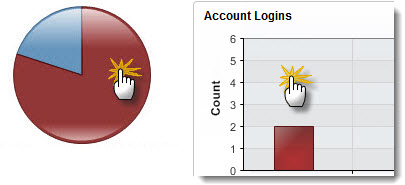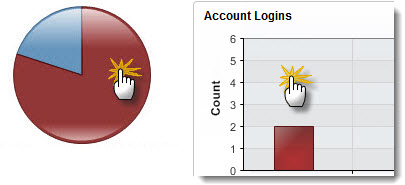Cómo añadir un diagrama
Los gráficos le proporcionan una gran variedad de informes y análisis en elLogMeIn Central espacio de trabajo. Cada gráfico es una representación de los datos de una LogMeIn Central informe o paquete de alertas.
¿Quién puede usar esta función? El conjunto completo de
LogMeIn Central Los informes y los gráficos están disponibles para las siguientes opciones:
| Suscripciones Basic/Plus/Premier | Suscripción Modular | Permisos de usuario |
|---|---|---|
|
|
|
What to do next:
Cómo mover y editar diagramas
Para mover un diagrama, seleccione su encabezado y arrástrelo a la ubicación que prefiera de la ficha. Los diagramas no se pueden mover a otras fichas.
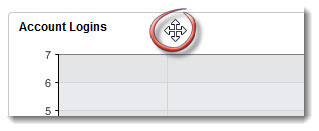
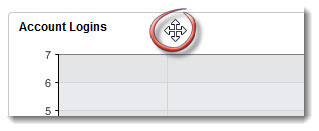
Para editar un diagrama, haga clic en el icono de la llave inglesa.


Para ver detalles de la vista de diagrama en la vista estándar, haga clic en cualquier lugar del diagrama.